Como identificar hardware do PC
Como identificar hardware do PC? Às vezes queremos fazer um upgrade no computador e precisamos dos detalhes do hardware e software instalados. No Windows é possível ver informações do sistema digitando msinfo32 na busca do menu iniciar. Mas existem programas gratuitos que mostram vários detalhes sobre o que está instalado, ficando mais simples de visualizar e encontrar o que procura. Falaremos sobre eles aqui.
Como identificar hardware do PC
Os instaladores dos programas abaixo não vieram com “pegadinhas” para instalar outros programas juntos. Mas sempre preste atenção no momento que estiver instalando para verificar se vai pedir para instalar alguma barra de ferramentas ou outro programa, pois de uma hora para outra eles podem modificar o arquivo de instalação.
HWiNFO
Ferramenta muito interessante com versão portátil que não precisa instalar e mostra todos os detalhes de cada componente do computador, ficando muito mais simples de visualizar e encontrar o que procura. Perfeito para descobrir a memória RAM instalada, verificar processador ou para encontrar driver para algum dispositivo desconhecido.
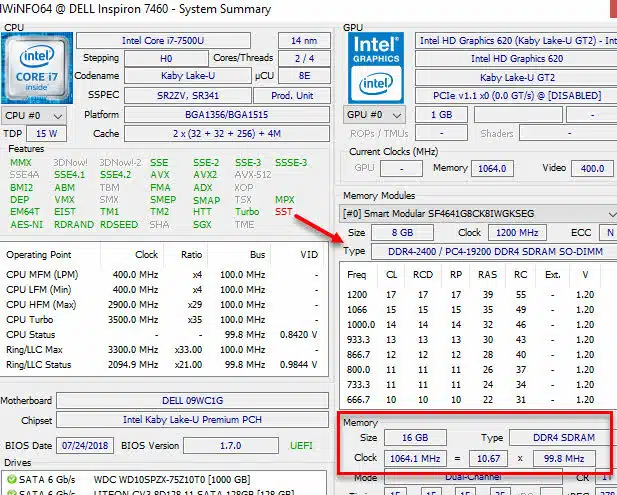
Faça download nesta página oficial, a versão “Installer” precisa instalar, já a versão “Portable” não precisa e funciona do mesmo jeito.
CPU-Z
O CPU-Z não é tão completo quanto o anterior, mas traz informações sobre os principais componentes do computador como a CPU, placa mãe, memória e outros. Todas as informações aparecem em uma única janela.

Faça download nesta página oficial, desça um pouco na janela, do lado esquerdo aparece a seção “Download”, clique em “Setup-english” ou “Zip-english” (arquivo compactado). Precisa de instalação para funcionar, não possui versão portátil.
Speccy identificar hardware
Dos mesmos criados do CCleaner, que foi comprado pela Avast, esta ferramenta leve precisa de instalação e mostra detalhes sobre os principais componentes, muito parecido com o CPU-Z mas possui uma interface um pouco mais bonita.
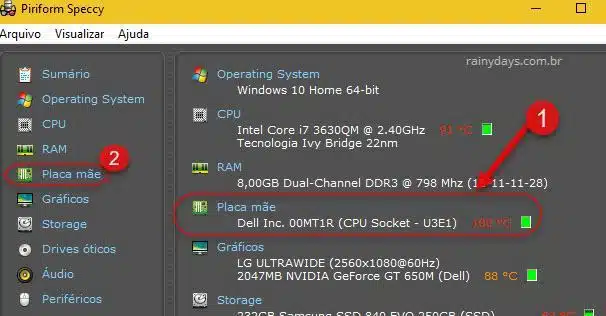
Faça download nesta página oficial, é só clicar em “Download free version” depois em “Free download” e novamente em “Download” dentro do campo “Free”. Precisa de instalação para funcionar, não possui versão portátil.
Belarc Advisor
Programa auditor do PC que examina todo o computador criando um relatário detalhado do seu software e hardware instalados. Os dados são salvos no próprio computador e aparecem como uma lista no navegador. Além disso informa se é necessária alguma atualização de segurança e outras atualizações importantes para o computador.
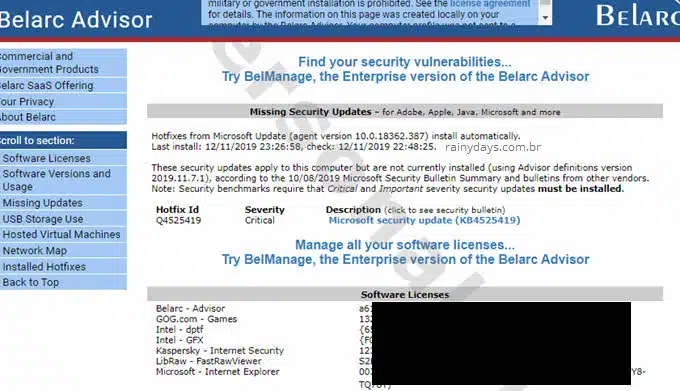
Faça download nesta página oficial e instale. No momento da instalação pode aparecer a tela do Windows Defender Smartscreen não permitindo executar o programa, tem que clicar em “Mais informações” e depois “Executar assim mesmo”.
Depois que instalar e rodar ele vai perguntar se quer que ele verifique definições de segurança, clique em “Yes”, logo em seguida irá mostrar se suas definições de segurança estão atualizadas (up to date).
Aguarde a análise terminar, as informações aparecerão no seu navegador. No campo “Missing Updates” ele mostra se o Windows precisa de atualização e se ela é automática (install automatically).
